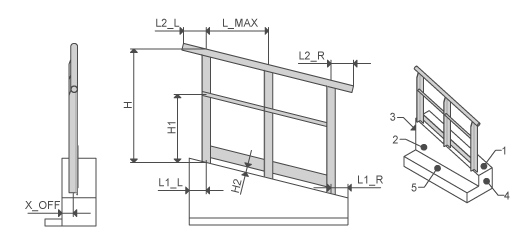Exemple : Assemblage d'un garde-corps
1. Cliquez sur
Structure (Framework) >
 Nouvel élément d'équipement (New Equipment Element)
Nouvel élément d'équipement (New Equipment Element). La boîte de dialogue
Nouveau composant (New Component) s'ouvre.
2. Assurez-vous que
RAILS_1 ou
RAILS_2 est sélectionné dans le sous-dossier
RAILS du dossier de bibliothèque
STEEL CONSTRUCTION MM ou
STEEL CONSTRUCTION INCH et apparaît dans la zone
Sélectionner un type (Select Type). Dans le cas contraire, cliquez sur

pour accéder à la bibliothèque et sélectionnez l'élément.
3. Cliquez sur Suivant (Next). La boîte de dialogue Définition d'élément (Element Definition) s'ouvre. Le collecteur de références pour la première surface requise est actif.
4. Sélectionnez la surface comme indiqué dans l'aperçu.
5. Répétez l'étape 4 pour sélectionner toutes les références requises.
6. Cliquez sur l'onglet Paramètres (Settings).
7. Sélectionnez des tailles de poutres supplémentaires dans les tables.
8. Saisissez les valeurs des cotes.
9. Cliquez sur Aperçu (Preview) pour créer le garde-corps sous la forme d'un aperçu, cliquez sur OK (OK) pour créer le garde-corps à l'aide de votre définition ou cliquez sur Annuler (Cancel) pour annuler l'opération.
Type | Aperçu | Surfaces | Valeurs |
RAILS | | Front plane Top plane Left plane Right plane Floor plane | X_OFF L_MAX H, H1, H2 L, L1, L2 L1_R, L2_R |
 Nouvel élément d'équipement (New Equipment Element). La boîte de dialogue Nouveau composant (New Component) s'ouvre.
Nouvel élément d'équipement (New Equipment Element). La boîte de dialogue Nouveau composant (New Component) s'ouvre. Nouvel élément d'équipement (New Equipment Element). La boîte de dialogue Nouveau composant (New Component) s'ouvre.
Nouvel élément d'équipement (New Equipment Element). La boîte de dialogue Nouveau composant (New Component) s'ouvre. pour accéder à la bibliothèque et sélectionnez l'élément.
pour accéder à la bibliothèque et sélectionnez l'élément.